Teraz nie wszyscy użytkownicy mają możliwość zakupu wystarczającej ilości pamięci RAM dla swojego komputera, aby wystarczyło wykonać absolutnie wszystkie procesy. W związku z tym wielu ucieka się do korzystania z pamięci wirtualnej lub pliku stronicowania. Dzisiaj chcemy zademonstrować metodę zwiększenia tej pamięci na przykładzie Windows 7, która nieznacznie zwiększy prędkość komputera, jeśli poprawnie ustawisz wszystkie ustawienia. Jest tylko jeden sposób, w jaki możesz sobie poradzić z zadaniem. Polega na ręcznej zmianie rozmiaru pliku stronicowania poprzez specjalne menu, do którego można uzyskać dostęp "Panel sterowania"... Rozważymy szczegółowo tę procedurę, opisując wszystkie kroki, ale najpierw zatrzymamy się na określeniu optymalnego rozmiaru pamięci wirtualnej.
Określenie optymalnej ilości pamięci RAM
Jeśli ustawisz zbyt dużą ilość pamięci wirtualnej komputera, użytkownik po prostu nie zobaczy znaczącego wzrostu wydajności, ponieważ dla każdego systemu wybierana jest optymalna ilość, w zależności od dostępnej ilości pamięci RAM. Ponadto dodatkowy plik stronicowania jest po prostu bezużyteczny ze względu na zużycie miejsca na dysku twardym. Użytkownik musi sam wykonać wszystkie obliczenia, po znalezieniu idealnego dla siebie rozwiązania. Nasz osobny artykuł pomoże ci to zrozumieć, który można znaleźć pod poniższym linkiem.
Więcej szczegółów: Określenie optymalnego rozmiaru pliku stronicowania w systemie Windows
Zwiększenie pamięci wirtualnej w systemie Windows 7
Przejdźmy teraz bezpośrednio do realizacji celu. Jak wspomniano wcześniej, obecnie jest tylko jedna metoda na zrobienie tego. Aby uzyskać poprawną konfigurację, wykonaj następujące kroki:
- Otworzyć "Początek" i przejdź do menu "Panel sterowania".
- Wybierz kategorię tutaj "System".
- Zwróć uwagę na lewy panel. Stąd musisz się przenieść do „Dodatkowe parametry systemu”.
- Przejdź do zakładki "Dodatkowo", gdzie jest ustawienie, którego potrzebujesz dzisiaj.
- Przejdź do parametrów wydajności, klikając odpowiedni przycisk.
- Tutaj interesuje Cię kolejna zakładka z nazwą "Dodatkowo".
- Aby przejść do konfiguracji pliku stronicowania w sekcji "Pamięć wirtualna" włączyć "Zmiana".
- Nie będzie można edytować ustawionych parametrów, jeśli obok pozycji znajduje się znacznik wyboru „Automatycznie wybierz rozmiar pliku stronicowania”... Usuń go, jeśli jest dostępny.
- Teraz zaznacz linię markerem „Określ rozmiar”aby aktywować opcję samodzielnego ustawienia rozmiaru danego pliku.
- Odpowiednie pola wskazują oryginalny rozmiar stronicowania i maksymalny. Zwiększ głośność tak bardzo, jak uważasz za stosowne.
- Po zakończeniu całej konfiguracji pozostaje tylko kliknąć "Zapytać"aby zapisać ustawienie.
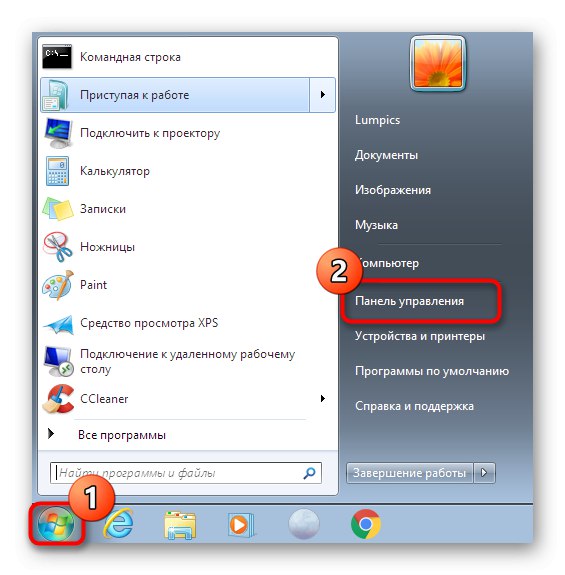
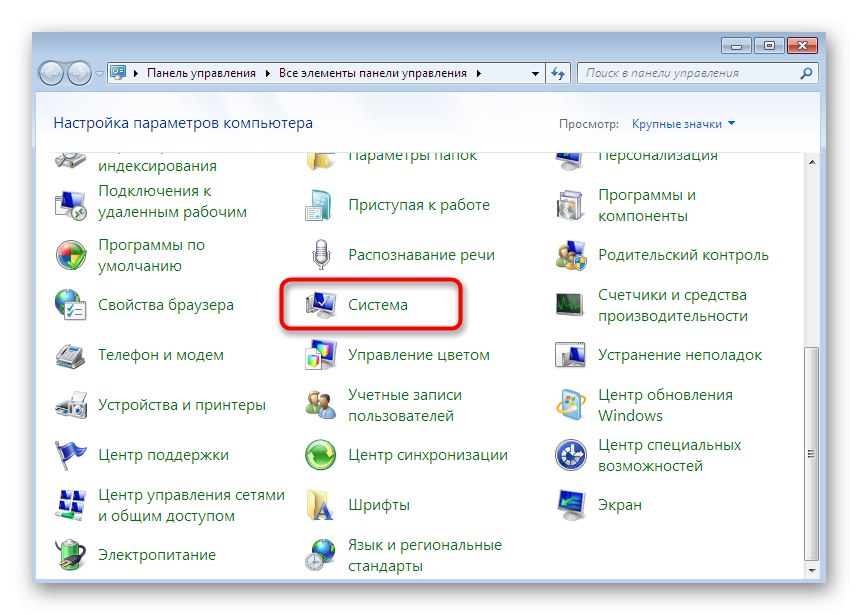
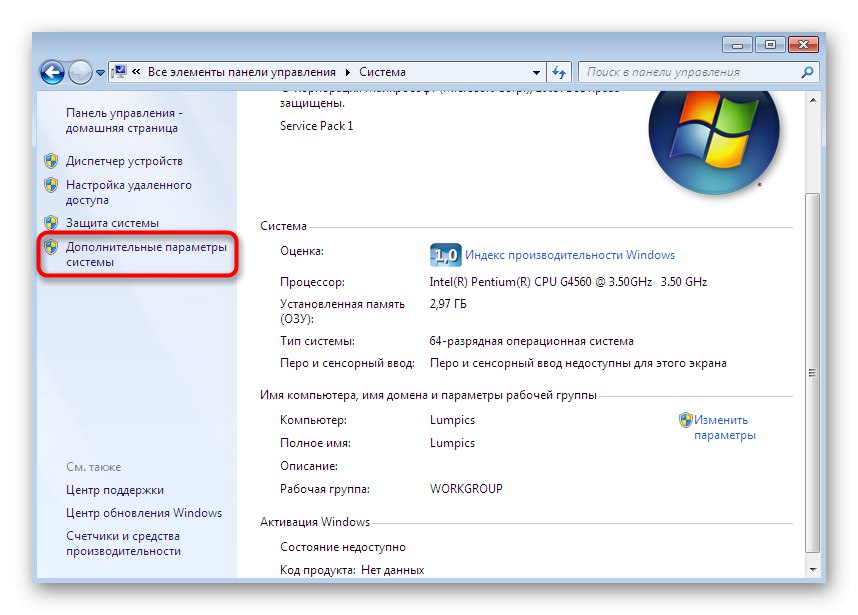
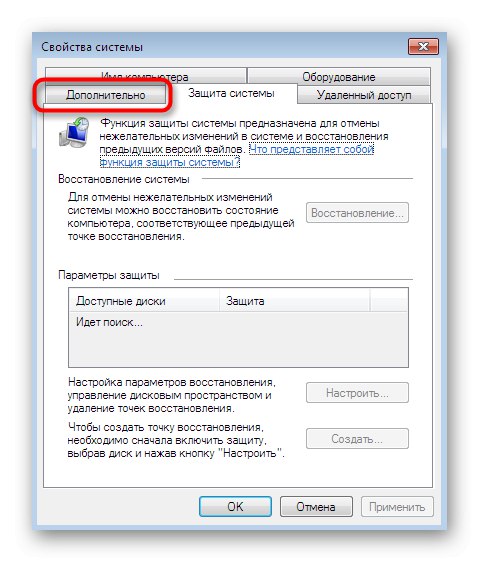
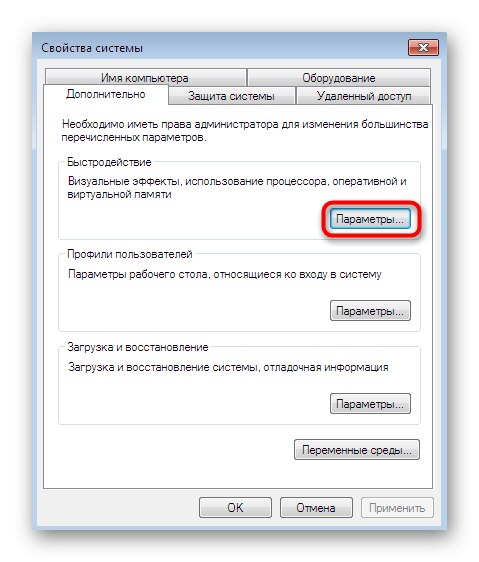
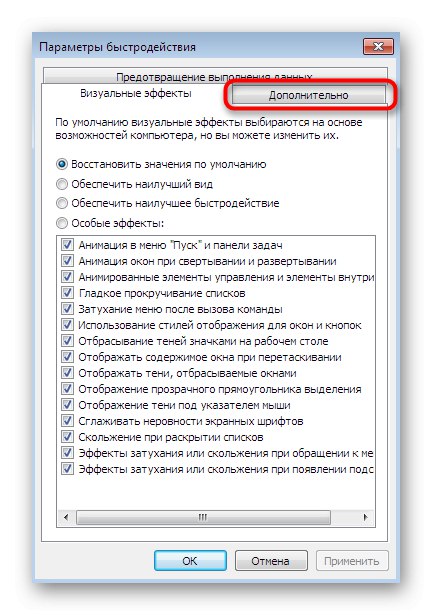
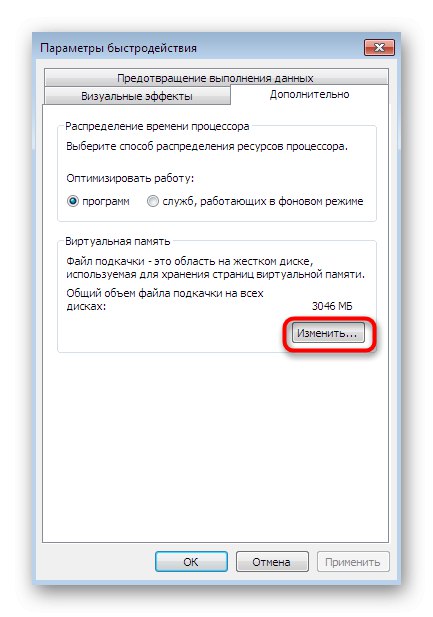
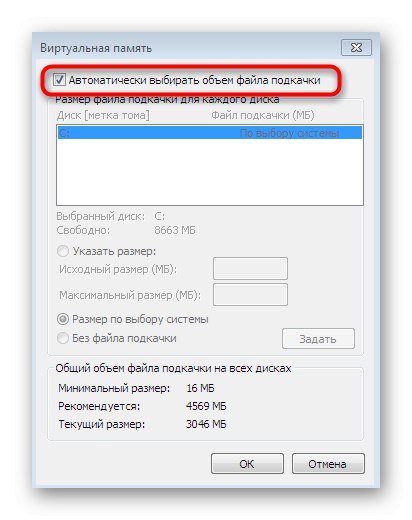
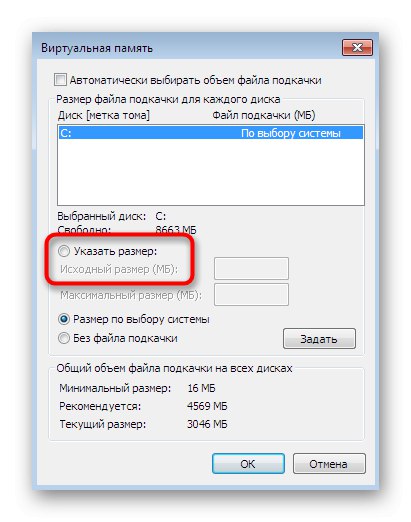
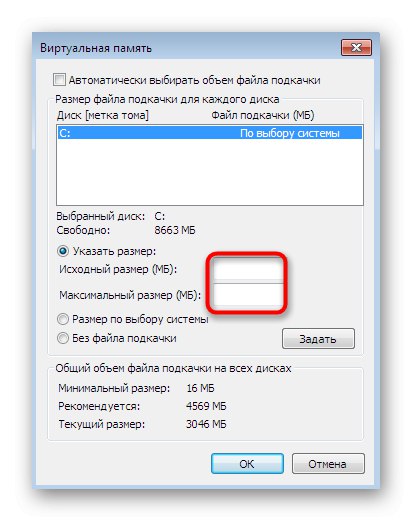
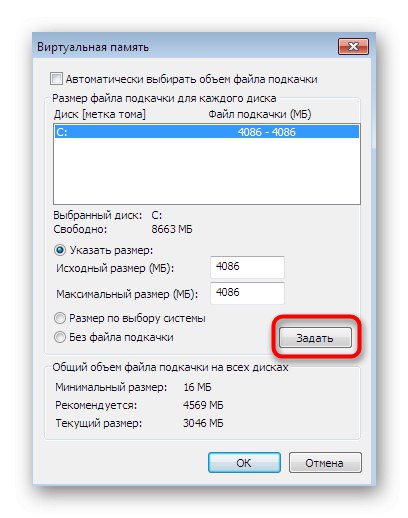
Wprowadzone zmiany zostaną zastosowane dopiero po ponownym uruchomieniu komputera, dlatego zaleca się natychmiastowe wykonanie tej czynności w celu oceny wyniku takiej konfiguracji.
W ramach dzisiejszego artykułu znałeś działanie zwiększania pamięci wirtualnej w systemie Windows 7. Jak widać, wszystkie czynności wykonywane są dosłownie za pomocą kilku kliknięć i nawet najbardziej początkujący użytkownicy nie powinni napotkać trudności.